Cómo Enviar a un vídeo
Aug 07, 2025• Última Solución
El envío de vídeos a través de correo electrónico es un proceso bastante sencillo, con principalmente dos pasos: Coloque el archivo de vídeo a su correo electrónico y pulse enviar. Este artículo no va a hablar de esto processof fácil de colocar videos, pero la forma de comprimir videos a un tamaño de su servicio de correo electrónico puede manejar, de modo que usted puede enviar vídeos sin errores y con mucho menos tiempo de espera.
El tamaño del vídeo - ¿Qué hace que los vídeos duro a e-mail
El tamaño del archivo es el principal problema que causa la insuficiencia o lentitud increíble al enviar o recibir correo electrónico con el vídeo adjunto. Usted debe verificar el tamaño máximo de datos adjuntos de la vuestra y la de servicios de los destinatarios de correo electrónico. Por ejemplo, el correo Gmail, Hotmail y Yahoo permitirá enviar y recibir archivos adjuntos de hasta 25 MB.
La compresión de vídeo para el correo electrónico
Paso 1. Descargue, instale y ejecute Filmora Video Editor , el proceso de instalación es indolora y rápida.
Paso 2. Importar el vídeo a la ventana de la izquierda, y usted puede elegir para importar vídeo completo de la línea de tiempo o sólo por debajo de los clips que necesita. El tamaño del video será menor si se corta la longitud del vídeo.
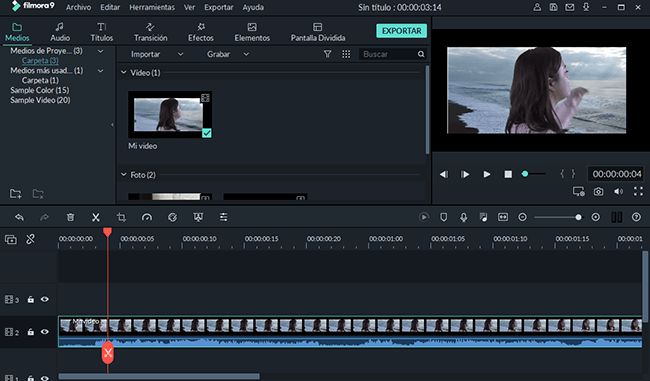
Paso 3. Configurar los ajustes de salida
La compresión de vídeos, inevitablemente, perjudica a la calidad de vídeo. Aquí lo mejor es comprimir el vídeo al mismo tiempo mantener la calidad al máximo, he aquí cómo:
Haga clic en el botón Crear y, a continuación, haga clic en la ficha Formato. En primer lugar, seleccione FLV como formato de salida, que está optimizado para bitrates bajos. En las configuraciones avanzadas (haga clic en el botón pequeño triángulo), cambiar la resolución a 320x240 de resolución, y reducir la velocidad de fotogramas de vídeo a 15 fps. Utilice la siguiente configuración, un video de unos 3 minutos se pueden exportar a un archivo FLV 18MB.
Nota: Baje la velocidad de bits, resolución y velocidad de fotogramas de vídeo y audio para obtener un archivo de salida menor si su fuente de vídeo es largo. Pero te recomiendo que acaba de cortar el video para que sea más corto porque al cambiar el ajuste de baja súper hará que la calidad del vídeo.

Paso 4. Iniciar la compresión de vídeo
Una vez que los ajustes se termine, haga clic en el botón de salida para iniciar la compresión. Cuando la compresión se lleva a cabo, un mensaje pop-up le pedirá a usted. Cuando se redacta el mensaje, simplemente vaya a la carpeta de destino para agregar los videos de salida como archivo adjunto y que están listos para ir.



Editor de video potente y fácil de usar para todos los creadores.
Pruébalo Gratis Pruébalo Gratis Pruébalo Gratis
Recursos gratis de efectos para que tus vídeos sean súper atractivos.
Explora Más Explora Más Explora Más

